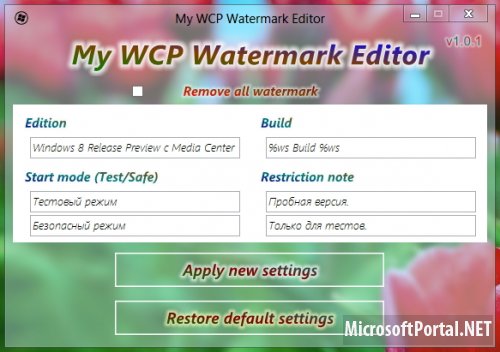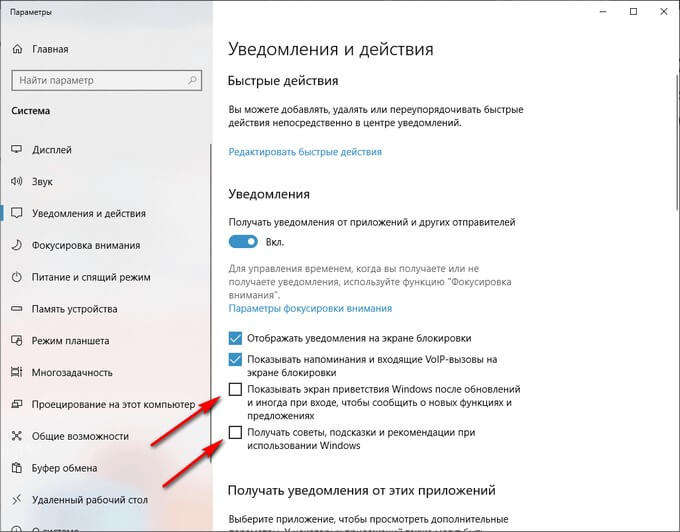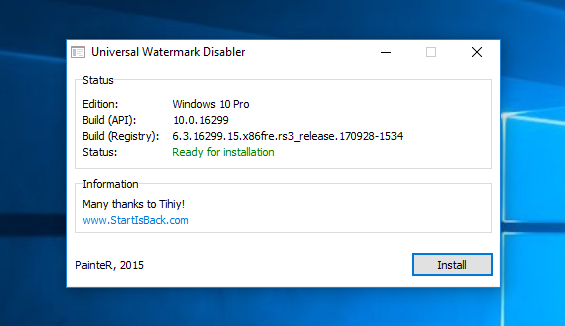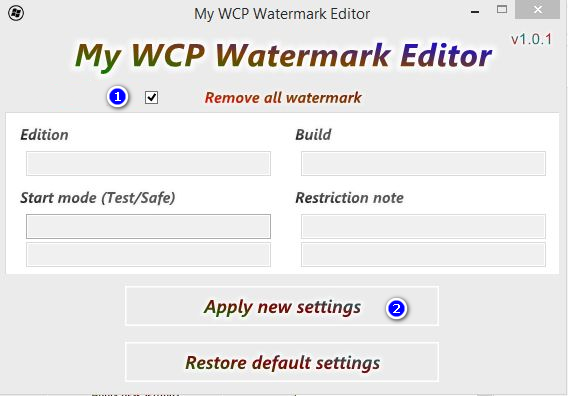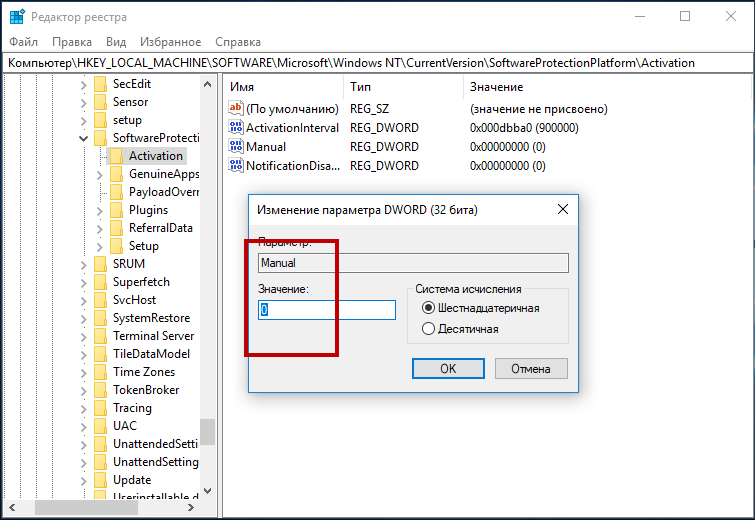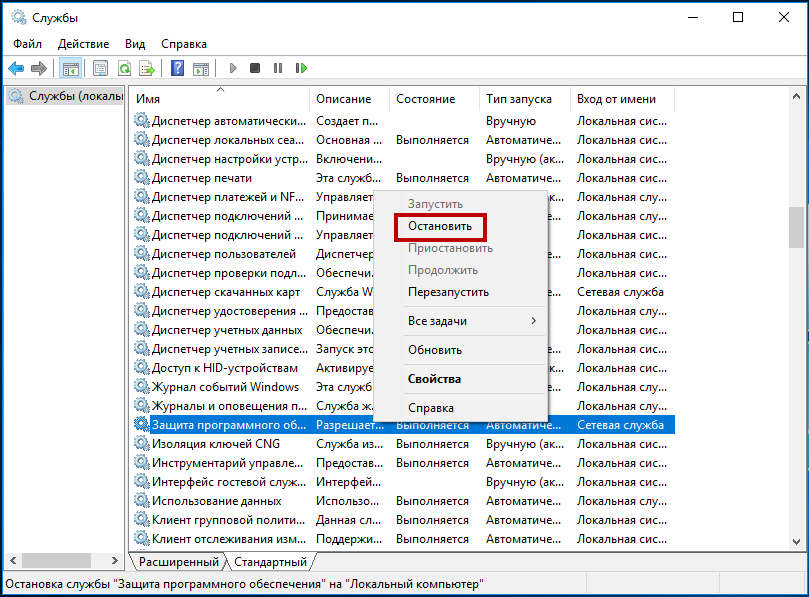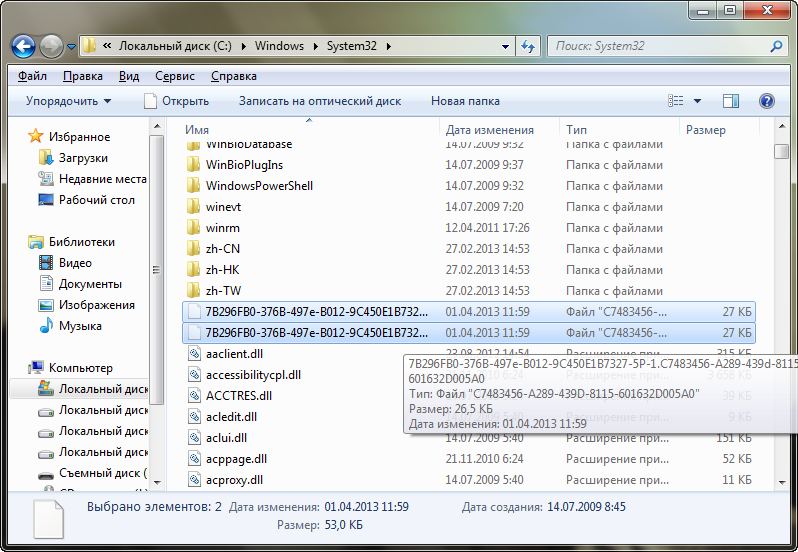My WCP Watermark Editor – данная программа позволяет удалить водяные знаки с обоев Release Preview, которая была создана ещё для Consumer Preview, но прекрасно работает и в предварительной версии Windows 8.
Достаточно запустить программу от имени администратора, и в главном меню поставить галочку напротив пункта «Remove all watermark» и кликнуть на «Apply new settings».
После чего перезагрузите компьютер! Также в My WCP Watermark Editor можно просто отредактировать водяной знак по вашему вкусу.
Скачать:
Некоторые пользователи ищут информацию о том, как убрать надпись активация Windows, которая появляется на Рабочем столе компьютера. После включения ПК, на экране появляется надпись «Активация Windows» в виде водяного знака в правом нижнем углу Рабочего стола.
Напоминание об активации раздражает многих пользователей, поэтому они желают убрать водяной знак Windows с экрана своего компьютера, чтобы скрыть это сообщение.
Содержание:
- Как убрать надпись активировать Виндовс в Universal Watermark Disabler
- Как убрать надпись активировать Windows в My WCP Watermark Editor
- Отключение уведомления об активации в настройках Windows
- Как убрать водяной знак активация Windows 10 в Редакторе реестра
- Выводы статьи
- Как убрать надпись активация Windows 10 (видео)
Если данная операционная система была в свое время обновлена с предыдущей версии Windows, то после переустановки ОС, произойдет автоматическая активация, поэтому эта надпись не появится на мониторе ПК. В другой ситуации, пользователь самостоятельно устанавливает новую операционную систему на свой компьютер.
После установки Windows, если пользователь вовремя не активировал операционную систему, Майкрософт напоминает, что необходимо провести активацию ОС. Например, в операционной системе Windows 10 отображается надпись: «Активация Windows. Чтобы активировать Windows, перейдите в раздел “Параметры”».
Не активированная операционная система Windows продолжит работать на компьютере. Пользователю будут недоступны настройки персонализации.
У пользователей возникает вопрос, как убрать надпись с экрана «Активация Windows», чтобы скрыть это уведомление с Рабочего стола. Существует несколько способов убрать надпись активация Windows 10. Это можно средствами операционной системы или при помощи стороннего программного обеспечения.
Обратите внимание на то, что, воспользовавшись одной из инструкций из этого руководства, вы уберете только надпись о необходимости активации Windows с экрана компьютера, а сама операционная система не станет активированной. Для активации ОС необходимо ввести действительный ключ продукта.
В этой статье мы рассмотрим несколько способов, как убрать водяной знак «Активация Windows». Можно ли убрать надпись активация Windows 10 навсегда? Можно, если активировать операционную систему Windows подлинным лицензионным ключом продукта. Это самый надежный способ.
Пользователям стоит иметь в виду, что периодически выходят так называемые «крупные», «большие» обновления системы, во время которых происходит переустановка ОС, путем обновления до новой версии. После установки обновлений, системные настройки по активации сбрасывается к параметрам по умолчанию.
Microsoft постоянно выпускает новые изменения для операционной системы Windows 10, поэтому описанные в статье способы не всегда могут сработать.
Как убрать надпись активировать Виндовс в Universal Watermark Disabler
С помощью бесплатной программы Universal Watermark Disabler (UWD) можно убрать водяные знаки, отображающиеся на экране, в операционных системах Windows 8, Windows 8.1, Windows 10.
Программа Universal Watermark Disabler скрывает надписи об активации Windows, а также другие надписи, отображающиеся на Рабочем столе. Например, в Windows 10 Insider Preview отображается надпись о пробной версии продукта, хотя система активирована. Приложение уберет эту надпись, версию выпуска и номер сборки.
Особенности программы Universal Watermark Disabler:
- удаление любых водяных знаков в Windows;
- поддержка любых языков операционной системы;
- приложение не изменяет системные файлы, все изменения происходят в реестре;
Скачайте программу Universal Watermark Disabler по этой ссылке на свой компьютер с официального сайта автора PainteR, разработчика программы Winaero Tweaker.
Выполните следующие действия:
- Распакуйте «Zip» архив с программой (это можно сделать с помощью средства системы).
- Запустите файл «uwd» от имени администратора, в окне «Universal Watermark Disabler» нажмите на кнопку «Install».
- В окне предупреждения вам предлагают закрыть все программы перед выходом из системы. Нажмите на кнопку «ОК».
- Снова войдите в систему, а затем перезагрузите компьютер.
После входа в систему и перезагрузки, на Рабочем столе исчезнет уведомление об активации Windows или другие водяные знаки, выводимые операционной системой.
Как убрать надпись активировать Windows в My WCP Watermark Editor
Бесплатная программа My WCP Watermark Editor была разработана для удаления водяных знаков в операционных системах Windows 8 и Windows 8.1. Программа может не только удалять надписи, но и редактировать ватермарки, отображающиеся на Рабочем столе.
Пройдите следующие шаги:
- Загрузите архив с программой My WCP Watermark Editor на свой компьютер отсюда.
- Распакуйте архив, а затем запустите программу.
- В окне «My WCP Watermark Editor» поставьте флажок напротив пункта «Remove all watermark».
- Нажмите на кнопку «Apply new setting» для применения настроек.
- Перезагрузите ПК.
В операционной системе Windows 8 или Windows 8.1 исчезнут водяные знаки с Рабочего стола.
Отключение уведомления об активации в настройках Windows
Можно попробовать отключить сообщение о необходимости активации в параметрах Windows 10:
- Щелкните правой кнопкой мыши по экрану.
- В контекстном меню выберите «Параметры экрана».
- Войдите в раздел «Уведомления и действия».
- В опции «Уведомления» снимите флажки напротив пунктов «Показывать экран приветствия Windows после обновлений и иногда при входе, чтобы сообщить о новых функциях и предложениях» и «Получать советы, подсказки и рекомендации при использовании Windows».
Как убрать водяной знак активация Windows 10 в Редакторе реестра
Проведение изменений в системном реестре: один из способов для удаления сообщения об активации ОС с экрана ПК.
Проделайте следующее:
- Нажмите на клавиши «Win» + «R».
- В диалоговом окне «Выполнить» введите команду «regedit» (без кавычек), а затем нажмите на кнопку «ОК».
- Запустится приложение Редактор реестра.
- В окне «Редактор реестра» пройдите по пути:
HKEY_LOCAL_MACHINE\SOFTWARE\Microsoft\Windows NT\CurrentVersion\SoftwareProtectionPlatform\Activation
- Щелкните правой кнопкой мыши по параметру «Manual», в контекстном меню выберите «Изменить…».
- В окне «Изменение параметра DWORD (32 бита)» в поле «Значение:» выставьте «1» (без кавычек), нажмите на кнопку «ОК».
- Подобным образом измените значение с «0» на «1» (без кавычек) для параметра «NotificationDisabled».
- Войдите в раздел реестра:
HKEY_LOCAL_MACHINE\SOFTWARE\Microsoft\Windows NT\CurrentVersion\SoftwareProtectionPlatform
- Измените в параметре «SkipRearm» значение, присвоив ему «1» (без кавычек).
- Откройте ветку реестра:
HKEY_CURRENT_USER\Control Panel\Desktop
- Измените значение в параметре «PaintDesktopVersion» с «1» на «0».
- Войдите в другую ветку реестра по пути:
HKEY_LOCAL_MACHINE\SYSTEM\CurrentControlSet\Services\svsvc
- В параметре «Start» измените значение на «4» (без кавычек).
- Перезагрузите компьютер.
Выводы статьи
В операционной системе Windows, которая не была активирована, на рабочем столе отображаются водяные знаки, напоминающие о необходимости выполнения активации системы. Пользователь может убрать водяной знак с экрана компьютера при помощи стороннего программного обеспечения, или самостоятельно отредактировать системный реестр. В результате, сообщение исчезнет с экрана компьютера, но Windows все равно необходимо будет активировать ключом продукта.
Как убрать надпись активация Windows 10 (видео)
Похожие публикации:
- Как переустановить Windows 10 без потери данных
- Песочница Windows 10 (Windows Sandbox): безопасная изолированная среда
- Поддержка Windows 7 окончена: что делать
- Как убрать значки с Рабочего стола Windows — 3 способа
- Как удалить аватар в Windows 10, изменить или вернуть по умолчанию
Известно, чтобы установить и пользоваться Windows 10, совсем необязательно иметь активационный ключ. Правда, некоторые возможности системы будут недоступны, а ещё в правом нижнем углу будет красоваться уведомление о необходимости активировать копию Windows. Многих пользователей, решивших и далее работать в пробном режиме, раздражает это уведомление. Впрочем, его можно скрыть, благо средств для этого существует достаточно.
Universal Watermark Disabler
Первый способ — это воспользоваться бесплатной утилитой Universal Watermark Disabler, загрузить которую можно с официальной странички автора winaero.com/download.php?view.1794.
Запускаем исполняемый файл утилиты и жмём одну единственную кнопку «Install», после чего выполняется автоматический перезаход в систему. Когда вы войдёте в учётную запись, то увидите, что уведомление о необходимости активации исчезло. Недостатком Universal Watermark Disabler является отсутствие поддержки последних осенних обновлений Windows 10, из-за чего утилита может работать не совсем корректно.
My WCP Watermark Editor
Похожий инструмент для «стирания» напоминания об активации, только вот подойдёт он только для Windows 8 и опционально для Windows 8.1.
После установки вам нужно запустить утилиту, установить галочку в чекбоксе «Remove all watermark», нажать «Apply new settings» и перезагрузить компьютер. Надпись «Активация Windows» в правом нижнем углу должна исчезнуть.
С помощью редактора реестра
Избавиться от назойливой надписи можно и безо всяких сторонних утилит.
Откройте командой regedit редактор реестра и разверните ветку:
HKEY_LOCAL_MACHINE\SOFTWARE\Microsoft\Windows NT\CurrentVersion\SoftwareProtectionPlatform\Activation
Найдите в правой колонке DWORD-параметр Manual и измените его значение с 1 на 0, а затем перезайдите в систему.
Удаление системных файлов
Можно также попробовать такой способ.
Открыв командой services.msc оснастку управления службами, найдите и остановите службу «Защита программного обеспечения».
Затем перейдите в папку C:\Windows\System32, включите отображение скрытых объектов и удалите оттуда скрытые файлы С7483456-A289-439d-8115-601632D005A0, а затем перезагрузитесь.
Если их там нет, этот способ вам не подходит, используйте для скрытия напоминания об активации либо твик реестра, либо утилиту Universal Watermark Disabler.
Загрузка…
Как убрать водяные знаки у WINDOWS 7,8,10?
Featured
В этой статье мы расскажем Вам, как убрать водяные знаки у WINDOWS 7,8,10.
Вы наверно не раз сталкивались с такого рода надписями на вашем рабочем столе Windows 8.1 Профессиональная Preview, Пробная версия или Windows Technical Preview и прочие?
Убрать их можно очень легко, скачав программу My WCP Watermark Editor (ссылка внизу поста)
После скачивание, извлеките программу из архива и запустите в открывшемся окне поставте галочку напротив надписи Removeall
И нажмите кнопку ApplyNewSettings, после вам потребуется перезагруть компьютер и после этого у Вас не будет надоедавших Вам надписей.
Помог чем-то? Поделись пожалуйста!
Те, кто обновил свою систему на компьютере до Windows 10, сталкиваются с проблемой наличия водяного знака на экране. Это напоминание пользователю о том, что версия обновления не является полной. Сегодня рассказ будет о том, как убрать надпись Активация Windows 10.
Почему появляется надпись с просьбой активации
Прежде чем попытаться убрать надпись, рассмотрим причину её появления. Если Windows 10 была установлена с какого-либо системного носителя, то после первоначальной загрузки ОС потребует провести полную активацию. Это нужно для того, чтобы подтвердить лицензионную версию, исключая при этом пиратское пользование системными продуктами компании Microsoft. Ранее надпись активация встречалась и в Windows 8.
После тридцати пробных дней работы с новой системой, срок истекает и появляется автоматическое уведомление о приобретении лицензии Windows 10. Этот знак никак не влияет на работу, но огромное количество пользователей сильно раздражает и появляется желание его убрать.
Скрыть надпись можно тремя путями:
- Покупка полной лицензионной версии.
- Стандартные настройки в центре поддержки ОС.
- С помощью утилит, являющихся специализированными программами для проведения определённых работ с ОС.
Как убрать с помощью стандартных средств Windows
Для устранения проблемы можно воспользоваться стандартными средствами ОС. Проблема в том, что компания Microsoft запретила данное действие на некоторых системах. Если же у вас эта опция работает, то мы объясним, как убрать надпись Активация Windows 10 навсегда.
- Нажмите правую кнопку мыши на кнопке Пуск и выберите панель управления.
- Нажмите «Система и безопасность». В правом верхнем углу должно быть выбрано «Категории».
- Зайдите в центр безопасности и обслуживания
- Заходим в изменение параметров центра.
- И снимаем галочку. Она активна только у неактивированных систем.
Более сложный способ убрать водяной знак — с помощью чистки system32:
- Нажимаем сочетание клавиш Win+R и вводим команду services.msc.
- Среди всего находим «защита ПО Виндовс» и нажимаем остановить.
- В папке «Windows» отыщите system32.
- Следующим действием будет удаления всех файлов с расширением « С7483456-A289-439d-8115-601632D005A0».
- Перезагрузите компьютер.
Скрытие вотермарка с помощью Re-Loader Activator
Это приложение существовало ещё при системе XP. После выхода 10-ки его обновили. Re-Loader Activator – это лёгкая в использовании программа, которая быстро поможет убрать вотермарк. Следуйте следующей инструкции:
- Скачайте Re-Loader Activator из Интернета. Осуществляйте скачивание программы только через официальный сайт.
Скачать Re-Loader Activator
Скрытие вотермарка с помощью UWD
UWD – это ещё одна отличная программа борьбы с надписью.
- Отправляемся на сайт программы UWD и скачиваем файл, нажав «Download Universal Watermark Disabler». Или скачиваем прямо с нашего сайта:
Скачать UWD
- После распаковываем принятые файлы и сохраняем в удобное место.
- Начинаем запуск, нажав «Install».
- После окончания инсталляции программы от пользователя требуется перезапустить компьютер.
После повторного включения знак исчезнет. Не забудьте сохранить все открытые документы после загрузки программы.
Убрать вотермарк с помощью WCP Watermark Editor
- Скачиваем с сети программу WCP Watermark Editor .
Скачать WCP Watermark Editor
Отличного Вам дня!